PPT模板应用修改大全
- 格式:doc
- 大小:68.50 KB
- 文档页数:7
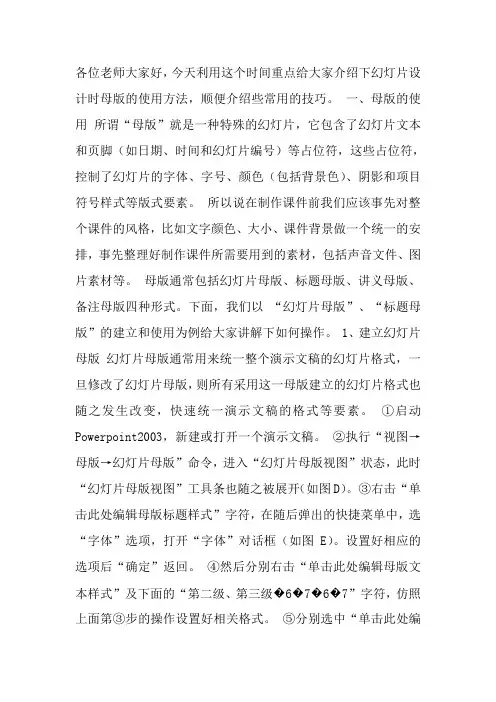
各位老师大家好,今天利用这个时间重点给大家介绍下幻灯片设计时母版的使用方法,顺便介绍些常用的技巧。
一、母版的使用所谓“母版”就是一种特殊的幻灯片,它包含了幻灯片文本和页脚(如日期、时间和幻灯片编号)等占位符,这些占位符,控制了幻灯片的字体、字号、颜色(包括背景色)、阴影和项目符号样式等版式要素。
所以说在制作课件前我们应该事先对整个课件的风格,比如文字颜色、大小、课件背景做一个统一的安排,事先整理好制作课件所需要用到的素材,包括声音文件、图片素材等。
母版通常包括幻灯片母版、标题母版、讲义母版、备注母版四种形式。
下面,我们以“幻灯片母版”、“标题母版”的建立和使用为例给大家讲解下如何操作。
1、建立幻灯片母版幻灯片母版通常用来统一整个演示文稿的幻灯片格式,一旦修改了幻灯片母版,则所有采用这一母版建立的幻灯片格式也随之发生改变,快速统一演示文稿的格式等要素。
①启动Powerpoint2003,新建或打开一个演示文稿。
②执行“视图→母版→幻灯片母版”命令,进入“幻灯片母版视图”状态,此时“幻灯片母版视图”工具条也随之被展开(如图D)。
③右击“单击此处编辑母版标题样式”字符,在随后弹出的快捷菜单中,选“字体”选项,打开“字体”对话框(如图E)。
设置好相应的选项后“确定”返回。
④然后分别右击“单击此处编辑母版文本样式”及下面的“第二级、第三级�6�7�6�7”字符,仿照上面第③步的操作设置好相关格式。
⑤分别选中“单击此处编辑母版文本样式”、“第二级、第三级�6�7�6�7”等字符,执行“格式→项目符号和编号”命令,打开“项目符号和编号”对话框,设置一种项目符号样式后,确定退出,即可为相应的内容设置不同的项目符号样式。
⑥执行“视图→页眉和页脚”命令,打开“页眉和页脚”对话框(如图F),切换到“幻灯片”标签下,即可对日期区、页脚区、数字区进行格式化设置。
⑦执行“插入→图片→来自文件”命令,打开“插入图片”对话框,定位到事先准备好的图片所在的文件夹中,选中该图片将其插入到母版中,并定位到合适的位置上。
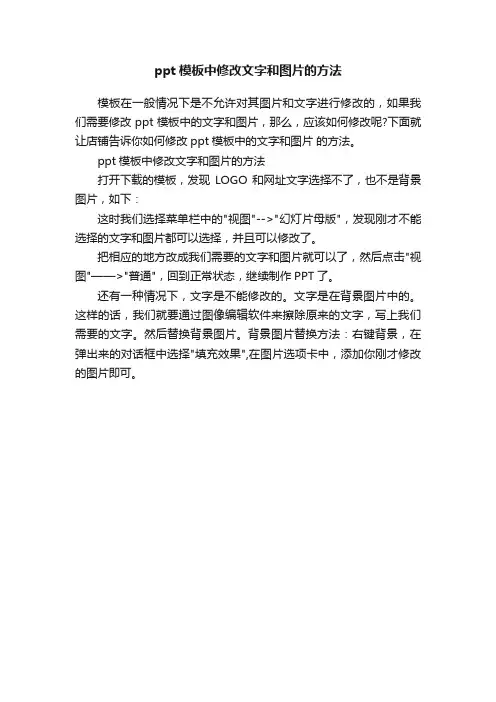
ppt模板中修改文字和图片的方法
模板在一般情况下是不允许对其图片和文字进行修改的,如果我们需要修改ppt模板中的文字和图片,那么,应该如何修改呢?下面就让店铺告诉你如何修改ppt模板中的文字和图片的方法。
ppt模板中修改文字和图片的方法
打开下载的模板,发现LOGO和网址文字选择不了,也不是背景图片,如下:
这时我们选择菜单栏中的"视图"-->"幻灯片母版",发现刚才不能选择的文字和图片都可以选择,并且可以修改了。
把相应的地方改成我们需要的文字和图片就可以了,然后点击"视图"——>"普通",回到正常状态,继续制作PPT了。
还有一种情况下,文字是不能修改的。
文字是在背景图片中的。
这样的话,我们就要通过图像编辑软件来擦除原来的文字,写上我们需要的文字。
然后替换背景图片。
背景图片替换方法:右键背景,在弹出来的对话框中选择"填充效果",在图片选项卡中,添加你刚才修改的图片即可。
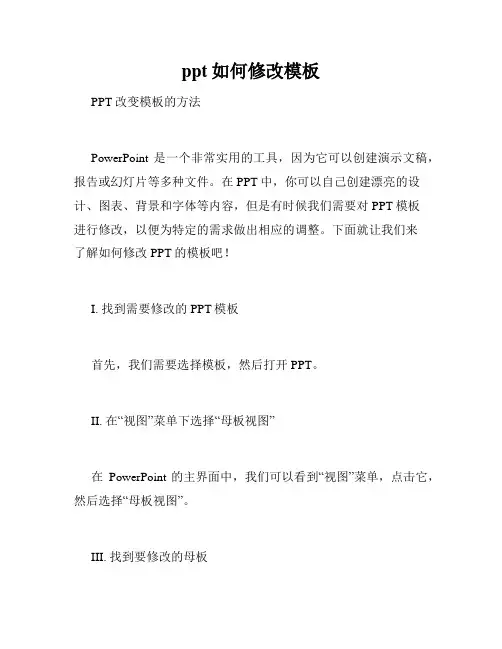
ppt如何修改模板
PPT改变模板的方法
PowerPoint是一个非常实用的工具,因为它可以创建演示文稿,报告或幻灯片等多种文件。
在PPT中,你可以自己创建漂亮的设计、图表、背景和字体等内容,但是有时候我们需要对PPT模板
进行修改,以便为特定的需求做出相应的调整。
下面就让我们来
了解如何修改PPT的模板吧!
I. 找到需要修改的PPT模板
首先,我们需要选择模板,然后打开PPT。
II. 在“视图”菜单下选择“母板视图”
在PowerPoint的主界面中,我们可以看到“视图”菜单,点击它,然后选择“母板视图”。
III. 找到要修改的母板
在母板视图中,用户可以找到需要修改的母板,然后通过点击左键将其选中。
IV. 修改母板上的文本,形状,图片等内容
用户可以通过修改母板上的文本,形状,图片等内容来改变PPT的模板。
比如用户可以修改母板上的文本字体,大小,颜色等,也可以在母板上添加自己的形状和图片,然后再进行编辑。
V. 保存修改
修改完毕之后,别忘了保存你的模板。
你可以保存模板到模板库,这样,下次再创建PPT时,就可以直接使用自己的模板了。
总之,如果你要改变PPT的模板,你只需要打开母板视图,然后开始操作,通过修改母板上的文本,形状和图片等内容,即可改变PPT的模板。
希望这些方法可以帮助你更有效地使用PPT。
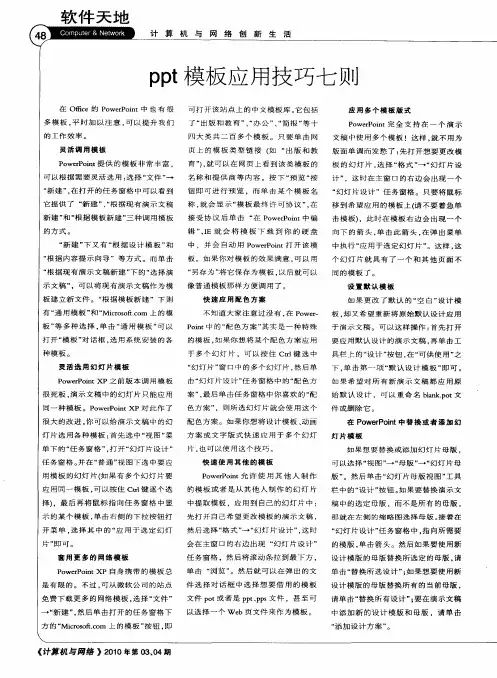


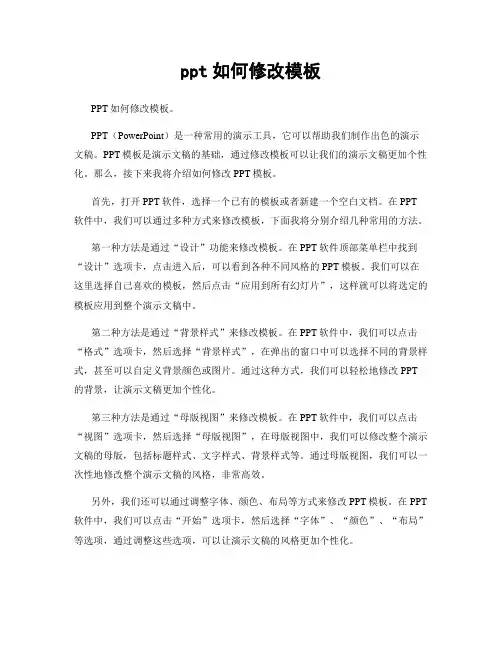
ppt如何修改模板PPT如何修改模板。
PPT(PowerPoint)是一种常用的演示工具,它可以帮助我们制作出色的演示文稿。
PPT模板是演示文稿的基础,通过修改模板可以让我们的演示文稿更加个性化。
那么,接下来我将介绍如何修改PPT模板。
首先,打开PPT软件,选择一个已有的模板或者新建一个空白文档。
在PPT 软件中,我们可以通过多种方式来修改模板,下面我将分别介绍几种常用的方法。
第一种方法是通过“设计”功能来修改模板。
在PPT软件顶部菜单栏中找到“设计”选项卡,点击进入后,可以看到各种不同风格的PPT模板。
我们可以在这里选择自己喜欢的模板,然后点击“应用到所有幻灯片”,这样就可以将选定的模板应用到整个演示文稿中。
第二种方法是通过“背景样式”来修改模板。
在PPT软件中,我们可以点击“格式”选项卡,然后选择“背景样式”,在弹出的窗口中可以选择不同的背景样式,甚至可以自定义背景颜色或图片。
通过这种方式,我们可以轻松地修改PPT 的背景,让演示文稿更加个性化。
第三种方法是通过“母版视图”来修改模板。
在PPT软件中,我们可以点击“视图”选项卡,然后选择“母版视图”,在母版视图中,我们可以修改整个演示文稿的母版,包括标题样式、文字样式、背景样式等。
通过母版视图,我们可以一次性地修改整个演示文稿的风格,非常高效。
另外,我们还可以通过调整字体、颜色、布局等方式来修改PPT模板。
在PPT 软件中,我们可以点击“开始”选项卡,然后选择“字体”、“颜色”、“布局”等选项,通过调整这些选项,可以让演示文稿的风格更加个性化。
总的来说,修改PPT模板是一项非常简单的操作,只需要我们熟悉PPT软件的各种功能和操作方法,就可以轻松地实现个性化定制。
希望以上介绍的方法能够帮助到大家,让大家可以制作出更加出色的演示文稿。
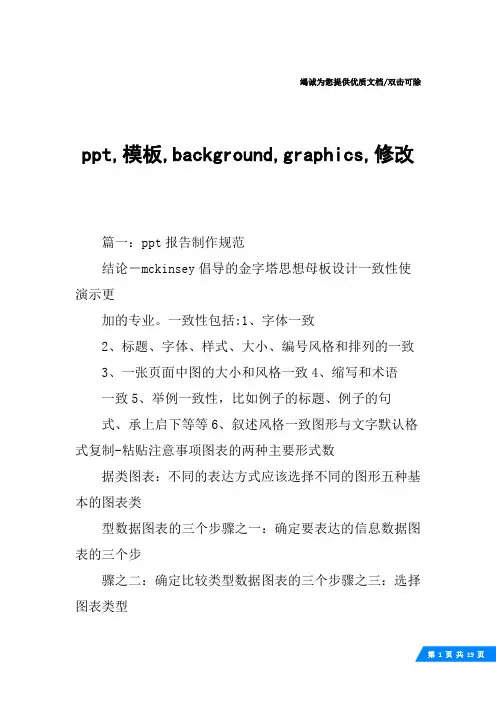
竭诚为您提供优质文档/双击可除ppt,模板,background,graphics,修改篇一:ppt报告制作规范结论-mckinsey倡导的金字塔思想母板设计一致性使演示更加的专业。
一致性包括:1、字体一致2、标题、字体、样式、大小、编号风格和排列的一致3、一张页面中图的大小和风格一致4、缩写和术语一致5、举例一致性,比如例子的标题、例子的句式、承上启下等等6、叙述风格一致图形与文字默认格式复制-粘贴注意事项图表的两种主要形式数据类图表:不同的表达方式应该选择不同的图形五种基本的图表类型数据图表的三个步骤之一:确定要表达的信息数据图表的三个步骤之二:确定比较类型数据图表的三个步骤之三:选择图表类型officegraphics简介柱形图最基本的柱形图堆积柱形图百分比柱形图瀑布柱形图柱形图横放:条形图折线图饼图饼图excel_style=color:black;background-color:#a0FFFF>ppt图表注意事项概念类图表:常见的主要类型常见图表问题常见图表问题组合图表图表元素设置按比例缩放图表截图与压缩什么是效率?第一种方法:一般人需要16秒:选择目标――按“复制”按钮――按“粘贴”按钮――把复制的那个从原始的那个上边移选择正确的位置摆放第二种方法:使用ctrl-dF4代替ctrl-c +ctrl-V,可以提高2-4秒第三种方法:我只需要2秒,我的做法是提高效率的主要方法定义自己的“桌面”定义自己的桌面:用自己公司的标准格式作为幻灯片的模板使用快捷键是最高效的绘图方法使用鼠标可以很自由的移动对象。
但是如果你想纵向或是横向的平行移动,就必须同时按住shift键;如果你想复制一个对象并且把它移动到和原始对象平行的位置,可以按住ctrl和shift的同时移动对象。
把鼠标移动到一个对象上并且点击,选中对象;按住鼠标左键并且拖动光标,就可以选中所有拖动区域内的对象;如果你想选择一些分散的对象,就可以按住ctrl键一个一个的选中;ctrl-a可以进行全选;在一个文本框中,三次点击鼠标左键,可以选择段落;点击两次,可以选择词组;选择文本框的最快的方法是在点击文本的任何地方的时候都按住shift键或者ctrl键。
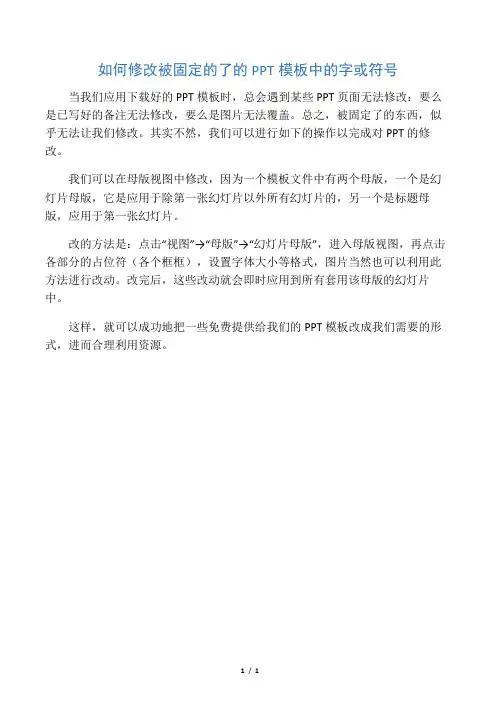
如何修改被固定的了的PPT模板中的字或符号
当我们应用下载好的PPT模板时,总会遇到某些PPT页面无法修改:要么是已写好的备注无法修改,要么是图片无法覆盖。
总之,被固定了的东西,似乎无法让我们修改。
其实不然,我们可以进行如下的操作以完成对PPT的修改。
我们可以在母版视图中修改,因为一个模板文件中有两个母版,一个是幻灯片母版,它是应用于除第一张幻灯片以外所有幻灯片的,另一个是标题母版,应用于第一张幻灯片。
改的方法是:点击“视图”→“母版”→“幻灯片母版”,进入母版视图,再点击各部分的占位符(各个框框),设置字体大小等格式,图片当然也可以利用此方法进行改动。
改完后,这些改动就会即时应用到所有套用该母版的幻灯片中。
这样,就可以成功地把一些免费提供给我们的PPT模板改成我们需要的形式,进而合理利用资源。
1/ 1。
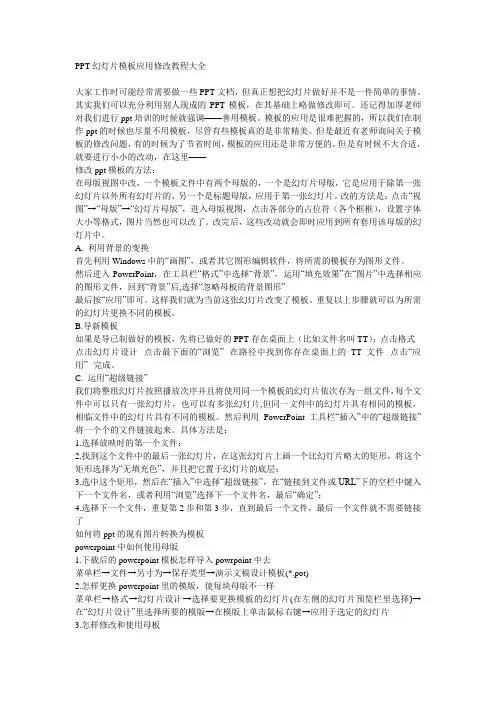
PPT幻灯片模板应用修改教程大全大家工作时可能经常需要做一些PPT文档,但真正想把幻灯片做好并不是一件简单的事情。
其实我们可以充分利用别人现成的PPT模板,在其基础上略做修改即可。
还记得加厚老师对我们进行ppt培训的时候就强调——善用模板。
模板的应用是很难把握的,所以我们在制作ppt的时候也尽量不用模板,尽管有些模板真的是非常精美。
但是最近有老师询问关于模板的修改问题,有的时候为了节省时间,模板的应用还是非常方便的,但是有时候不大合适,就要进行小小的改动,在这里——修改ppt模板的方法:在母版视图中改,一个模板文件中有两个母版的,一个是幻灯片母版,它是应用于除第一张幻灯片以外所有幻灯片的,另一个是标题母版,应用于第一张幻灯片。
改的方法是:点击“视图”→“母版”→“幻灯片母版”,进入母版视图,点击各部分的占位符(各个框框),设置字体大小等格式,图片当然也可以改了。
改完后,这些改动就会即时应用到所有套用该母版的幻灯片中。
A. 利用背景的变换首先利用Windows中的“画图”,或者其它图形编辑软件,将所需的模板存为图形文件。
然后进入PowerPoint,在工具栏“格式”中选择“背景”,运用“填充效果”在“图片”中选择相应的图形文件,回到“背景”后,选择“忽略母板的背景图形”最后按“应用”即可。
这样我们就为当前这张幻灯片改变了模板。
重复以上步骤就可以为所需的幻灯片更换不同的模板。
B.导新模板如果是导已制做好的模板,先将已做好的PPT存在桌面上(比如文件名叫TT):点击格式--点击幻灯片设计--点击最下面的“浏览”--在路径中找到你存在桌面上的TT文件--点击“应用”--完成。
C. 运用“超级链接”我们将整组幻灯片按照播放次序并且将使用同一个模板的幻灯片依次存为一组文件,每个文件中可以只有一张幻灯片,也可以有多张幻灯片,但同一文件中的幻灯片具有相同的模板,相临文件中的幻灯片具有不同的模板。
然后利用PowerPoint工具栏“插入”中的“超级链接”将一个个的文件链接起来。
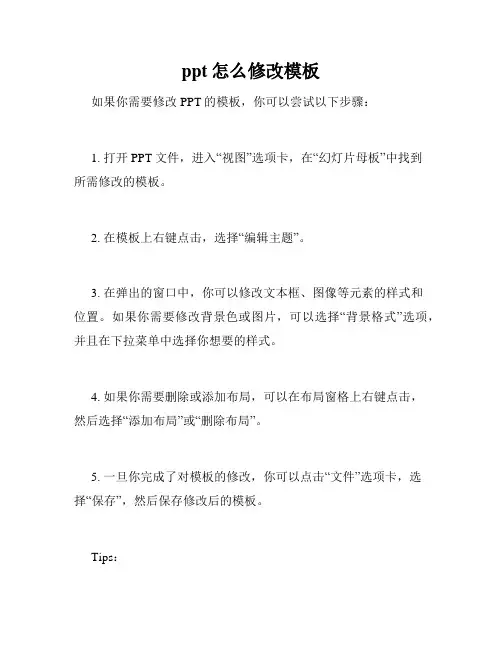
ppt怎么修改模板
如果你需要修改PPT的模板,你可以尝试以下步骤:
1. 打开PPT文件,进入“视图”选项卡,在“幻灯片母板”中找到
所需修改的模板。
2. 在模板上右键点击,选择“编辑主题”。
3. 在弹出的窗口中,你可以修改文本框、图像等元素的样式和
位置。
如果你需要修改背景色或图片,可以选择“背景格式”选项,并且在下拉菜单中选择你想要的样式。
4. 如果你需要删除或添加布局,可以在布局窗格上右键点击,
然后选择“添加布局”或“删除布局”。
5. 一旦你完成了对模板的修改,你可以点击“文件”选项卡,选
择“保存”,然后保存修改后的模板。
Tips:
1. 如果你修改的是默认模板,那么所有新建的PPT文件都将使用你修改后的模板。
2. 如果你需要让你的模板作为“主题”存储,可以在“文件”选项卡下选择“新建”,然后选择“主题”。
总结:
修改PPT模板是一项非常简单的任务,只需要你逐步按照上述步骤操作即可。
通过制作适合自己风格和需求的PPT模板,可以让你更加高效地完成工作。
如何修改和编辑PPT母版如何修改和编辑PPT母版如何修改和编辑PPT母版方法/步骤1单击“开始”菜单,选择“所有程序”,再选择“MicrosoftOffice”,点击“MicrosoftOfficePowerPoint202*”:2进入PPT后,切换到“视图”选项卡,点击其中的“幻灯片母版”按钮:3此时进入母版,可以看到第一个选项卡已经变成了“幻灯片母版”,同时功能区最右边的按钮也了“关闭母版视图”:4设置一背景。
先从左侧选择一种版本(默认是当前),单击“背景样式”按钮,选择其中的一种背景样式:5然后,我们可以看到正文中已经改变了背景(同时左边也可确认):6然后,我们再选中一个编辑框,并切换到“格式”选项卡,单击其中的“形状轮廓”按钮,从弹出的面板中选择一种颜色(如黄色),并设置相关线型等:7再按需要设置其它格式,设置完成后再切换到“幻灯片母版”选项卡,单击最后面的“关闭母版视图”按钮退出母版编辑模式:8返回正常的编辑状态下,可以看到,新建的页都会应用刚才母版设置的效果了:扩展阅读:如何编辑ppt母板如何制作幻灯片的母版办公202*-11-2721:33:43阅读5537评论2字号:大中小订阅我们在制作一份演示文稿的时候,通常不可能只有一张幻灯片,大多数的情况都会有许多张幻灯片串连起来描述一个主题。
本文介绍了如何一次设定多张幻灯片格式。
我们在制作一份演示文稿的时候,通常不可能只有一张幻灯片,大多数的情况都会有许多张幻灯片串连起来描述一个主题。
如果我们希望在每张幻灯片上都加入公司的LoGo、使用的标题文字等级大小、颜色和字体都能够一致时,我们总不可能每一张幻灯片都手动来插入或调整这些设定吧?如果要我们每张幻灯片都反反复复的做这些修正,不仅浪费时间,光是精神上的折磨也真够人受的了。
在MSoffice的软件中,通常都会提供"模板"的设计,其中设定好了各种文字、背景的属性,使用者只需要照着填入文字就可以完成一份文件的设计.PowerPoint当然也提供了模板,但是模板内的设定不一定都符合我们的需求。
ppt怎么修改模板底图PowerPoint是一款常用的演示文稿软件,能够帮助用户制作出精美的幻灯片。
在制作幻灯片的过程中,往往需要使用PPT的模板来进行排版,而PPT中的模板底图是非常关键的一部分。
那么,在制作PPT的时候遇到不合适的底图怎么办呢?本文将介绍如何修改PPT中的模板底图,让你的演示更加个性化。
一、选择要修改的模板首先打开PPT,选定需要修改底图的幻灯片。
然后,点击“设计”选项卡上的“更改幻灯片设计”按钮,弹出“更改幻灯片设计”对话框。
二、修改模板底图在弹出的对话框中,可以选择PPT中已有的模板,也可以选择自己喜欢的图片作为底图。
用鼠标点击某一模板或者图片,同时勾选“在此主题上新建幻灯片”选项,即可将所选的模板或者图片设为当前幻灯片的底图。
三、修改模板的配色为了让自己的PPT更具个性化,除了修改底图以外,还可以通过修改模板的配色方案来达到这个目的。
在“更改幻灯片设计”对话框中,有“配色方案”选项,可以选择一种适合自己的配色方案。
四、修改字体风格除了底图和配色方案,字体也是制作PPT时非常重要的一个部分。
在“更改幻灯片设计”对话框中,可以选择“字体”选项,然后选择一种适合自己的字体风格。
五、定制模板如果想要更加个性化的模板,可以根据自己的需求来进行定制。
在“更改幻灯片设计”对话框中,点击“编辑幻灯片母版”按钮,会进入到幻灯片母版编辑模式。
在这里可以进行各种布局排版的修改。
六、保存修改后的模板修改完毕后,点击“保存”按钮,将所作的修改应用到当前幻灯片和所有新的幻灯片上。
综上所述,修改PPT的模板底图是一项非常重要的工作,可以让演示更加个性化。
通过本文的介绍,相信大家已经掌握了如何修改模板底图的技巧,希望大家能够充分利用PPT的各种功能,制作出更加精美的演示文稿。
下载的ppt模板怎么修改PowerPoint是一个非常强大的演示文稿编辑工具。
对于想要创建和设计漂亮的ppt演示文稿的人来说,下载一个好的ppt模板是很有必要的。
但是,很多时候我们可能会想修改下载的ppt模板以满足自己的需求和目的。
本文将介绍如何修改下载的ppt模板。
第一步:打开下载的PPT模板文件首先,通过双击文件或打开PowerPoint软件并在其中导入模板,打开下载的ppt模板文件。
第二步:选择要修改的元素通常,在模板中不同的元素会被放置在幻灯片集的不同区域。
在此步骤中,需要根据要修改的元素的位置进行拖拽。
可以使用鼠标或键盘上的箭头键来选择要修改的元素。
第三步:修改元素在选择了要修改的元素之后,就可以修改它们。
例如,更改字体、大小、颜色、排列方式、插入图像和图表等。
最好使用合适的颜色和字体以及更加清晰的布局来突出你演示的内容和主题。
可以通过PowerPoint的工具栏或菜单栏访问这些选项。
第四步:保存修改后的文件在全部修改完成后,保存修改后的PPT演示文稿文件。
此时,可以选择不同的文件格式进行保存,如ppt、pptx、pdf等。
本步通过“文件”菜单实现。
注意事项:1. 在修改PPT模板时,要确保不会影响模板布局,以及尽量保证模板的外观和图像的清晰度。
2. 尽量保证在修改PPT模板时获得适当的批准。
如有可能, 先制作并演示新的演示文稿,然后征求观众的意见。
3. 模板的背景图像应与演示的主题相符,如有必要,可以在互联网上查找并下载更加高质量和有关性的图像素材。
总结:下载的ppt模板是优化演示文稿的好办法,但是有时候需要对其进行修改,以满足自己的需求和目的。
上述步骤和注意事项将帮助你轻松访问和修改PPT模板。
希望这篇文章能够帮助你更好地设计自己的演示文稿。
ppt模板怎么使用
一般我们日常下载下来的PPT模板一般2003软件版本的后缀名都是ppt格式的(2007以上版本为pptx),但真正意义上的PPT模板一般后缀名是pot格式的。
今天小编为大家推荐ppt模板怎么使用。
ppt模板的使用方法
使用PowerPoint软件打开或双击打开该PPT模板文件,打开后就可以编辑了。
如果下载的PPT模板是pot格式的,那么我们可以:
1、可以依次执行【格式】–>【幻灯片设计】–>【浏览】然后找到你下载的PPT模板点击应用就行啦。
2、或者将下载的PPT模板文件复制到C:\Program Files\Microsoft Office\Templates\2052目录下(如果你的PPT软件不是安装在C盘那要找到安装盘进行一样的操作),然后使用“文件”-“新建”-在右边的导航窗口中选“本机上的模板”-“演示文稿”找到你下载的模板就可以了。
一般打开的PPT模板大部分都是别人的信息,我想改为自己的怎么改呢?以下就PPT模板怎么用这文章的重点部分啦,我们一般可以从三个大的方面去修改下载回来的PPT模板(如果PPT模板库存不足,可以考虑PPT模板打包下载),分别是:配色方案、LOGO的添加、字体格式的设置。
配色方案修改方法
配色方案在【格式】–>【幻灯片设计】–>【配色方案】–>【编辑配色方案】下调整。
LOGO的添加
Logo添加修改在【视图】–>【母版】–>【幻灯片母版】下调整。
直接选择logo图片删除或修改。
字体格式的设置
标题和文本格式的设置在【视图】–>【母版】–>【幻灯片母版】下调整。
猜您感兴趣:。
怎样将别人的幻灯片插入到自己的PPT中
怎样将别人的幻灯片插入到自己的PPT中:
我们在制作演示文档时,从别人的PPT里借鉴几页是常有的事,不过一页一页地复制比较麻烦,能不能直接把别人的幻灯片插入到自己的PPT里呢??
用PowerPoint 2007打开要编辑的PPT文件;选择“开始→幻灯片→新建幻灯片”,在下拉列表中选择“重用幻灯片”;在编辑区右侧的“重用幻灯片”任务窗格中,点击“浏览”,选择“浏览文件”打开别人的PPT文件;如图所示,别人PPT文件中的所有幻灯片就显示在“重用幻灯片”任务窗格中了,在编辑区左侧的窗格中选择插入的位置,“重用幻灯
片”窗格选择需要的幻灯片,单击即可插入。
注意,要使插入进来的幻灯片保持原有的格式,必须选择“重用幻灯片”窗格下方的“保留原格式”复选框,这样,别人的幻灯片就“原汁原味”地插入进来了。
PPT模板应用修改大全
大家可能经常需要做一些PPT文档,但真正想把幻灯片做好并不是一件简单的事情。
其实我们可以充分利用别人现成的PPT模板,在其基础上略做修改即可。
还记得加厚老师对我们进行ppt培训的时候就强调——善用模板。
模板的应用是很难把握的,所以我们在制作ppt的时候也尽量不用模板,尽管有些模板真的是非常精美。
但是最近有老师询问关于模板的修改问题,有的时候为了节省时间,模板的应用还是非常方便的,但是有时候不大合适,就要进行小小的改动,在这里——
首先、向大家介绍一个简单的找PPT模板的方法:
登陆“一搜”的主页(),直接输入你想要找的方案,如“市场推广”。
然后点击“搜一搜”,打开的结果页面右侧会显示“按照格式筛选结果”功能栏,其中有专业文档、Word 、PPT 和PDF 四个选项。
点击任何一个选项,“一搜”就会在搜索结果中按要求进行筛选。
当然,我们要找的是PPT文档,点击“PPT”后,一搜会
找到数百个PPT文档。
用右键点标题并选择“另存”,就可以把PPT文档保存到自己的电脑中了。
怎么样,是不是很简单?
其次、如何下载国际巨头的PPT模板?
上文介绍的是比较简单的方法,如果你想要做出一个“世界级的PPT”,那么就得向世界级的公司学习,这时就可以利用“一搜”的高级搜索功能了。
其原理很简单,即在一个大公司的网站,如“”上搜索PPT文档即可。
打开“一搜“的高级搜索,选择站内搜索功能。
如在“”搜索关键词“plan”。
如果你看到搜索结果很少,不要急,因为“一搜”默认的语言选项是“中文语言”,所以在搜索结果页面点击搜索框下的“全部语言”选项,然后再点击“搜索”。
这时,搜索就是在
“”网站上所有有关“IBM”的信息了,再选择旁边的“PPT文档”,这样就可以搜索出IBM站内全部的PPT文档了。
需要注意的是,在“一搜”选择站内搜索的时候,网址只要填如“”的域名形式就可以了。
怎么样?搜索引擎的好处就是让我们可以充分利用全世界的资源。
此外,“一搜”还能搜索Word文档和PDF格式的文档,使用方法同上。
修改ppt模板的方法:
在母版视图中改,一个模板文件中有两个母版的,一个是幻灯片母版,它是应用于除第一张幻灯片以外所有幻灯片的,另一个是标题母版,应用于第一张幻灯片。
改的方法是:点击“视图”→“母版”→“幻灯片母版”,进入母版视图,点击各部分的占位符(各个框框),设置字体大小等格式,图片当然也可以改了。
改完后,这些改动就会即时应用到所有套用该母版的幻灯片中。
A. 利用背景的变换
首先利用Windows中的“画图”,或者其它图形编辑软件,将所需的模板存为图形文件。
然后进入PowerPoint,在工具栏“格式”中选择“背景”,运用“填充效果”在“图片”中选择相应的图形文件,回到“背景”后,选择“忽略母板的背景图形”
最后按“应用”即可。
这样我们就为当前这张幻灯片改变了模板。
重复以上步骤就可以为所需的幻灯片更换不同的模板。
B.导新模板
如果是导已制做好的模板,先将已做好的PPT存在桌面上(比如文件名叫TT):点击格式--点击幻灯片设计--点击最下面的“浏览”--在路径中找到你存在桌面上的TT文件--点击“应用”--完成。
C. 运用“超级链接”
我们将整组幻灯片按照播放次序并且将使用同一个模板的幻灯片依次存为一组文件,每个文件中可以只有一张幻灯片,也可以有多张幻灯片,但同一文件中的幻灯片具有相同的模板,相临文件中的幻灯片具有不同的模板。
然后利用PowerPoint工具栏“插入”中的“超级链接”将一个个的文件链接起来。
具体方法是:
1.选择放映时的第一个文件;
2.找到这个文件中的最后一张幻灯片,在这张幻灯片上画一个比幻灯片略大的矩形,将这个矩形选择为“无填充色”,并且把它置于幻灯片的底层;
3.选中这个矩形,然后在“插入”中选择“超级链接”,在“链接到文件或URL”下的空栏中键入下一个文件名,或者利用“浏览”选择下一
个文件名,最后“确定”;
4.选择下一个文件,重复第2步和第3步,直到最后一个文件,最后一个文件就不需要链接了
如何将ppt的现有图片转换为模板
powerpoint中如何使用母版
1.下载后的powerpoint模板怎样导入powrpoint中去
菜单栏→文件→另寸为→保存类型→演示文稿设计模板(*.pot)
2.怎样更换powerpoint里的模版,使每块母版不一样
菜单栏→格式→幻灯片设计→选择要更换模板的幻灯片(在左侧的幻灯片预览栏里选择)→在“幻灯片设计”里选择所要的模版→在模版上单击鼠标右键→应用于选定的幻灯片
3.怎样修改和使用母板
视图→母板→幻灯片母板
可以修改“标题样式”和“内容样式”,“背景颜色”,设置“幻灯片页码”,“显示页脚”====修改后会影响每一张幻灯片
4.母版的设计
背景:
(1)一般可用photoshop先设计个背景,这个比较简单,或者直接从网上下载即可,其他的模式,按照自己意愿修改即可(关键是会用photoshop等图片编辑软件)
(2)将设计的图片插入到PPT中
视图→母板→幻灯片母板
设置背景:格式→背景→下拉箭头(填充效果)
1)渐变
2)纹理
3)图案
4)图片。